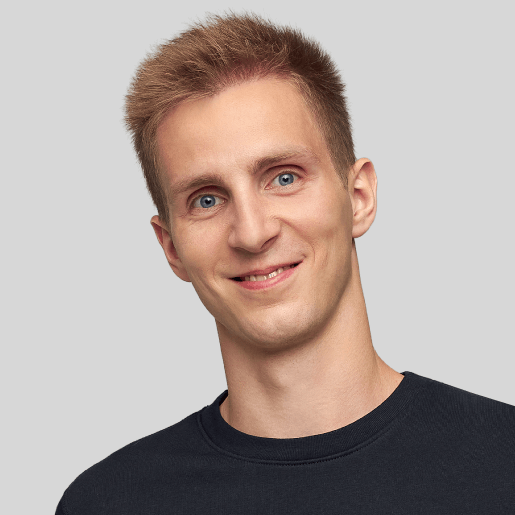Kaip apversti kompiuterio ekrano vaizdą?
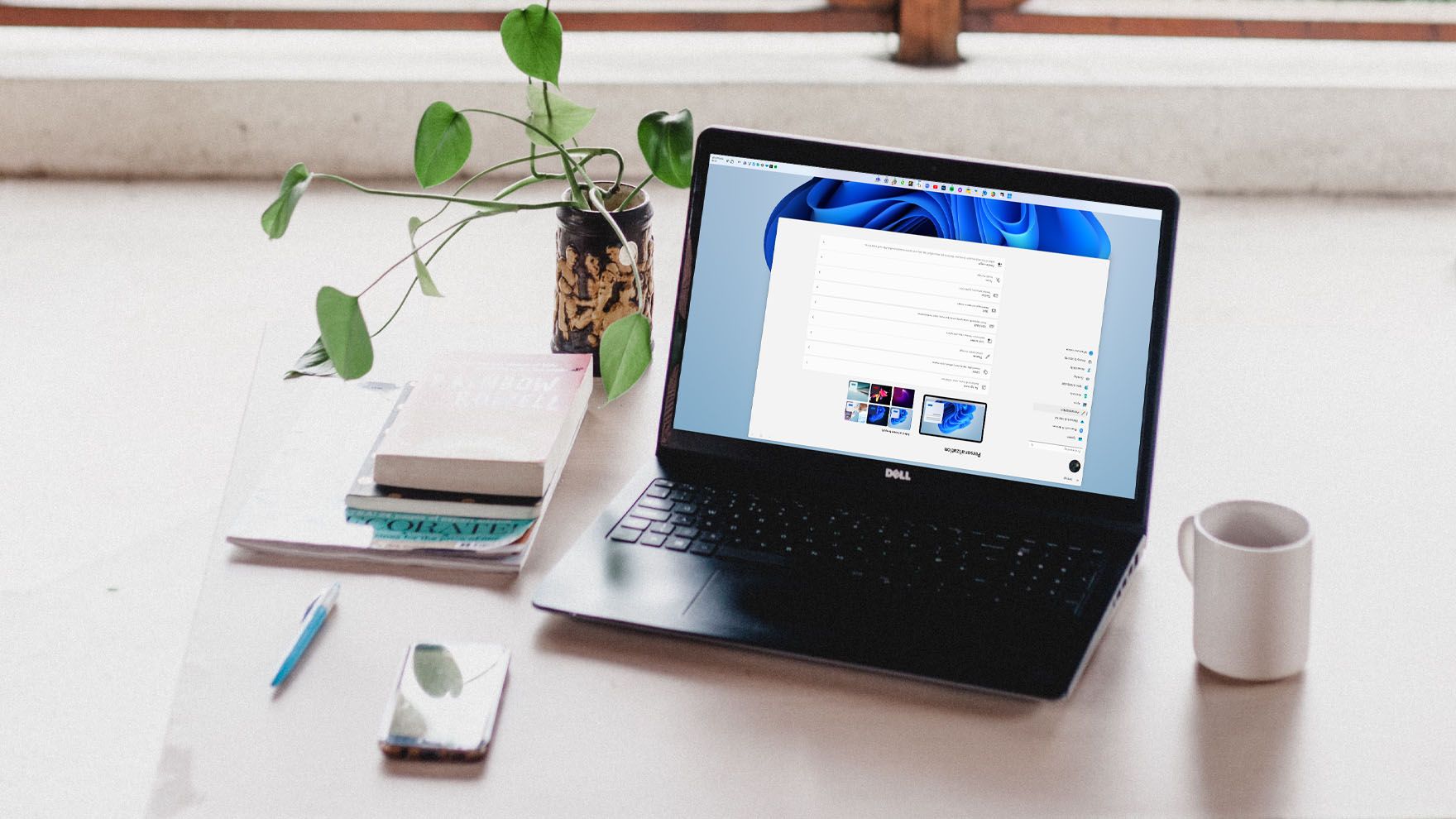
Taip lengviau: greitasis skaitymas
- Kai kurių kompiuterių ekrano vaizdą pasukti galima naudojant klaviatūros klavišų kombinacijas.
- „Mac“ operacinę sistemą turinčiuose kompiuteriuose pasukti ekrano vaizdą naudojant klaviatūros mygtukų kombinacijas – neįmanoma.
- „Windows“ ar „Mac“ kompiuteriuose pasukti ekrano vaizdą galima atlikus pakeitimus jų nustatymuose.
- Jei įrenginio nustatymų pakeisti negalima ar jų nerandate, gali būti, kad naudojate įmonės administruojamą kompiuterį.
„Kone dažniausiai pasukti kompiuterio ekrano vaizdą pasirenka programuotojai ar kiti, dirbantys kompiuteriu. Jį itin patogu naudoti rašant, skaitant ar redaguojant dokumentus, el. laiškus, straipsnius ir pan. Tiesa, pasuktas kompiuterio ekrano vaizdas gali pralinksminti jūsų kolegas ar artimuosius. Tai padarysite vos keliais įrenginio pelės ar klaviatūros klavišų paspaudimais“, – sako išmaniųjų įrenginių ekspertas, „Bitės Profas“ Andrius Archangelskis.
Kaip pasukti kompiuterio ekrano vaizdą naudojant klaviatūros mygtukų kombinaciją?

„Windows“ operacinę sistemą turinčiame kompiuteryje daug funkcijų galima atlikti naudojant įvairias klaviatūros mygtukų kombinacijas. Deja, daugelis tokių šiuolaikinių kompiuterių klaviatūros mygtukų kombinacijų, galinčių pasukti ekrano vaizdą, neturi.
„Tokiu būdu išvengiama nemalonumo, kai naudotojas netyčia paspaudžia klaviatūros mygtukus, taip pasukdamas ekrano vaizdą, ir nežino, kaip jį grąžinti į pradinę padėtį. Vis dėlto jūs galite patikrinti, ar jūsų kompiuteris pasuka ekrano vaizdą naudojant klaviatūros mygtukų kombinacijas, t. y. vienu metu spaudžiant kelis klaviatūros klavišus“, – sako išmaniųjų įrenginių ekspertas ir toliau pateikia jų sąrašą.
- „Ctrl“ + „Alt“ + rodyklės kryptis, į kurią norite pasukti ekrano vaizdą.
- „Ctrl“ + „Shift“ + rodyklės kryptis, į kurią norite pasukti ekrano vaizdą.
- „Ctrl“ + rodyklės kryptis, į kurią norite pasukti ekrano vaizdą.
Jeigu nei viena iš šių klaviatūros mygtukų kombinacijų neveikia, tada jūsų kompiuteryje greičiausiai nėra galimybės tokiu būdu pasukti ekrano vaizdą. Taip pat gali būti, kad įrenginyje reikia naudoti dar kitokią – gamintojo nustatytą, klaviatūros mygtukų kombinaciją.
Kompiuteriuose su „MacOS“ operacine sistema nėra galimybės pasukti ekrano vaizdą naudojant įrenginio klaviatūros mygtukų kombinaciją.
Kaip pasukti kompiuterio ekrano vaizdą keičiant įrenginio nustatymus?

Tiek „Windows“, tiek „Mac“ operacinę sistemą turinčiuose kompiuteriuose ekrano vaizdą galima pasukti vadovaujantis žemiau pateiktais patarimais. Juos atlikę norimą rezultatą išvysite visų gamintojų kompiuteriuose.
„Jeigu naudojate kompiuterį su „Windows 11“ operacine sistema, atidarykite jo nustatymus – tuo pačiu metu spauskite klaviatūros „Windows“ mygtuką ir „I“ raidę. Tada pasirinkite kairėje pusėje esančią skiltį „Sistema“ (angl. System) ir spauskite „Monitorius“ (angl. Display). Po to kiek žemiau spustelėkite „Ekrano padėtis“ (angl. Display orientation) ir pasirinkite, kokio ekrano pasukimo norite. Beje, verta prisiminti, kad pradinė ekrano vaizdo padėtis vadinasi „Gulsčias“ (angl. Landscape)“, – sako „Bitės Profas“.
Tuo metu „Windows 10“ operacinę sistemą turinčiame kompiuteryje ekrano vaizdą galima pasukti tokiu pačiu būdu, tik pagrindinę skiltį „Sistema“ (angl. System) rasite ne meniu kairėje pusėje, o pagrindiniame nustatymų lange.
„Jeigu pasirinkimas „Ekrano padėtis“ (angl. Display orientation) yra pilkame fone ir jo neišeina pakeisti, tada greičiausiai naudojate įmonės kompiuterį, kuriame administratorius neleidžia keisti tam tikrų nustatymų“, – sako „Bitės Profas“.
Norint pasukti „Mac“ operacinę sistemą turinčio kompiuterio ekrano vaizdą, pasirinkite „Apple“ logotipą, kurį rasite darbalaukio kairės pusės viršuje. Tada spauskite „System Preferences“ ir „Displays“. Atsidariusiame lange spustelėkite „Rotation“ ir pasirinkite pasukimo kampą, kurio norite. Jei pasirinkimo „Rotation“ nėra, ekrano vaizdo pasukimo funkcijos jūsų kompiuteryje nėra. Taip gali būti, jei naudojate nešiojamąjį „MacBook“ kompiuterį ir nesate prijungę papildomo monitoriaus.
„Beje, pasukti kompiuterio ekrano vaizdą galima ir naudojant įrenginio vaizdo plokštės programą. Vis dėlto ji priklauso nuo kompiuterio, tad skirtinguose įrenginiuose reikės atlikti nevienodus žingsnius“, – priduria A. Archangelskis.
Susiję straipsniai

„Bitės Profai“ per 60 sekundžių: trumpi vaizdo patarimai išmaniesiems telefonams
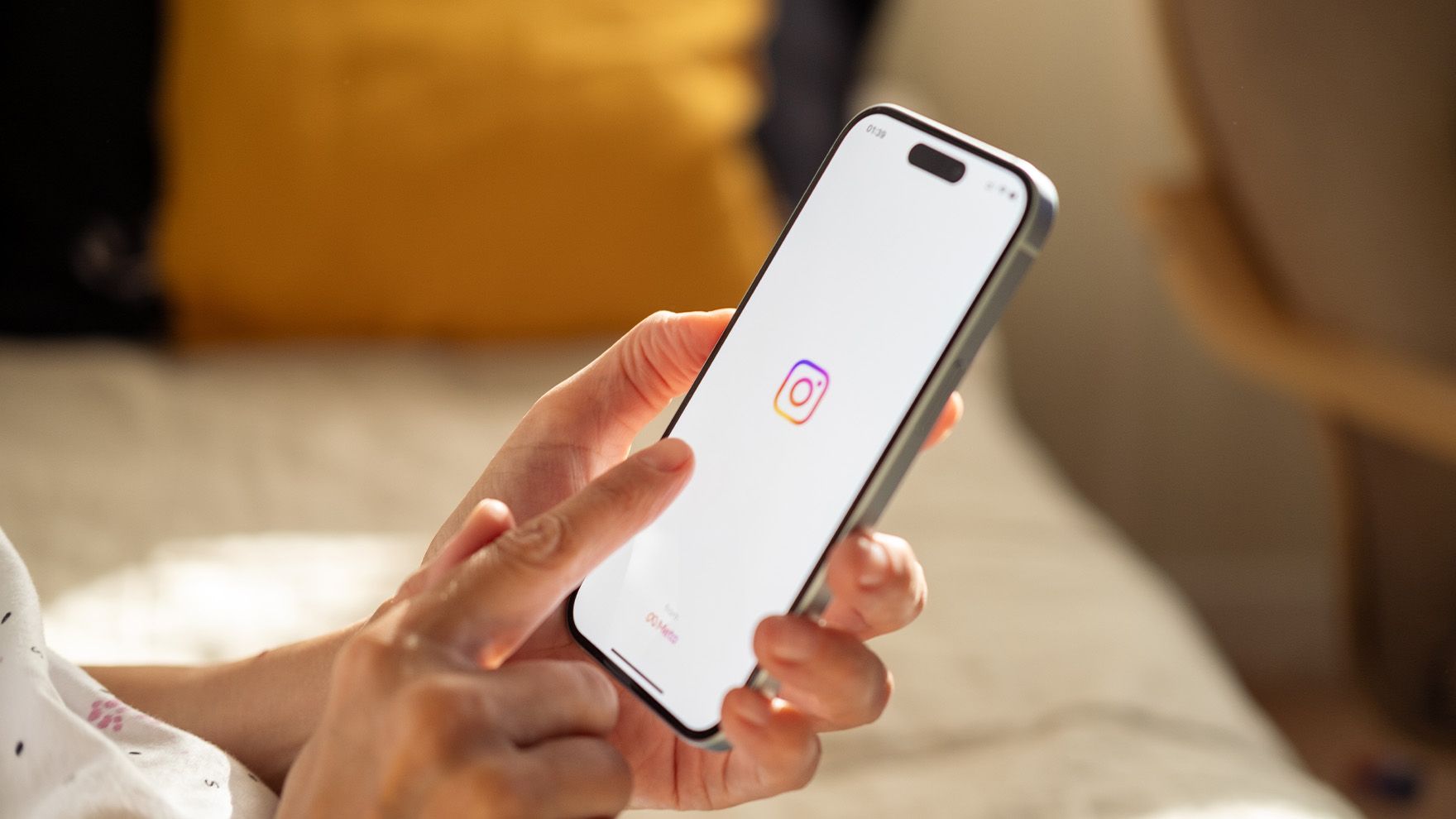
Kaip atkurti savo „Instagram“ algoritmo nustatymus?
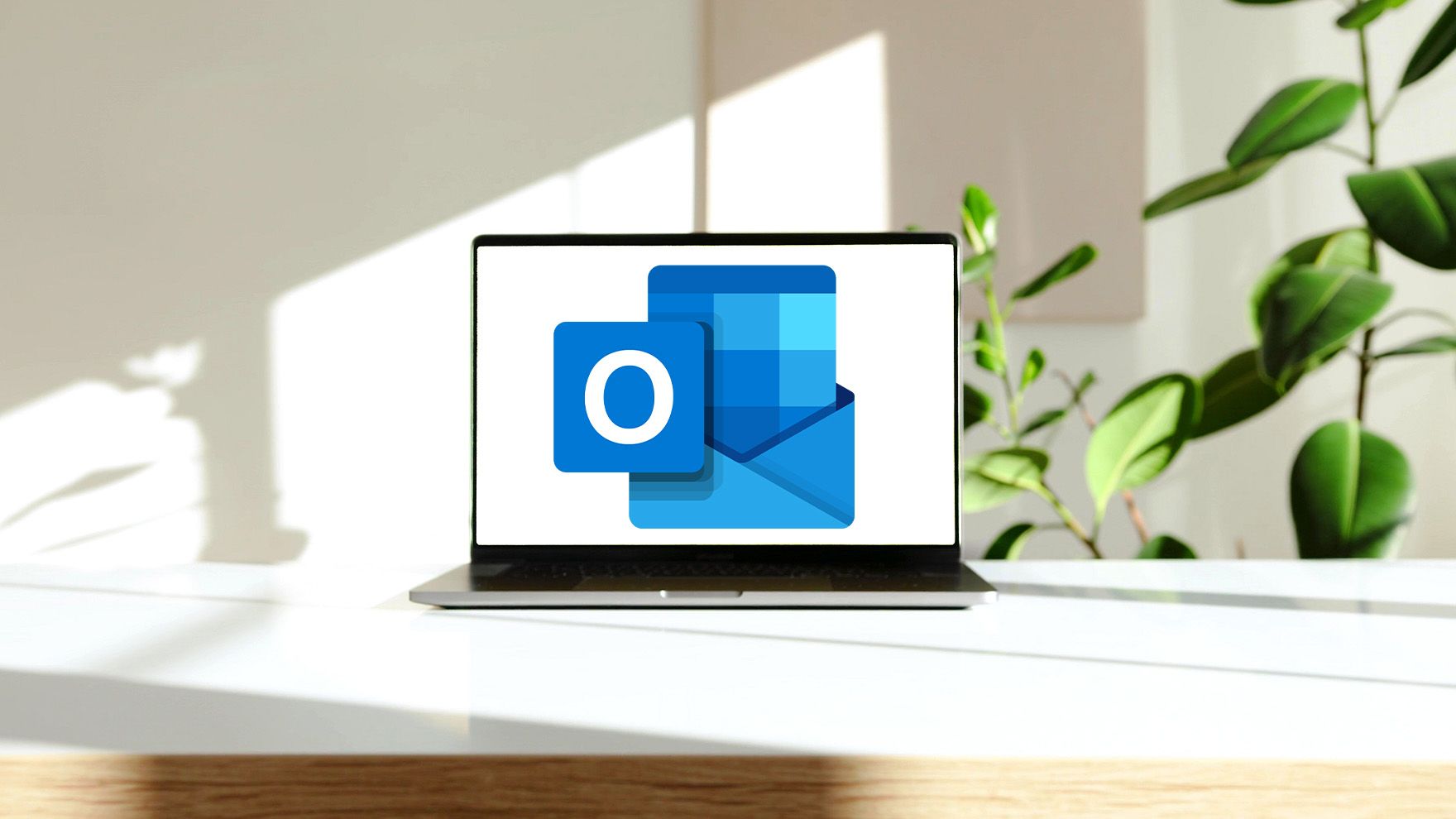
Naudingos „Microsoft Outlook“ klaviatūros mygtukų kombinacijos
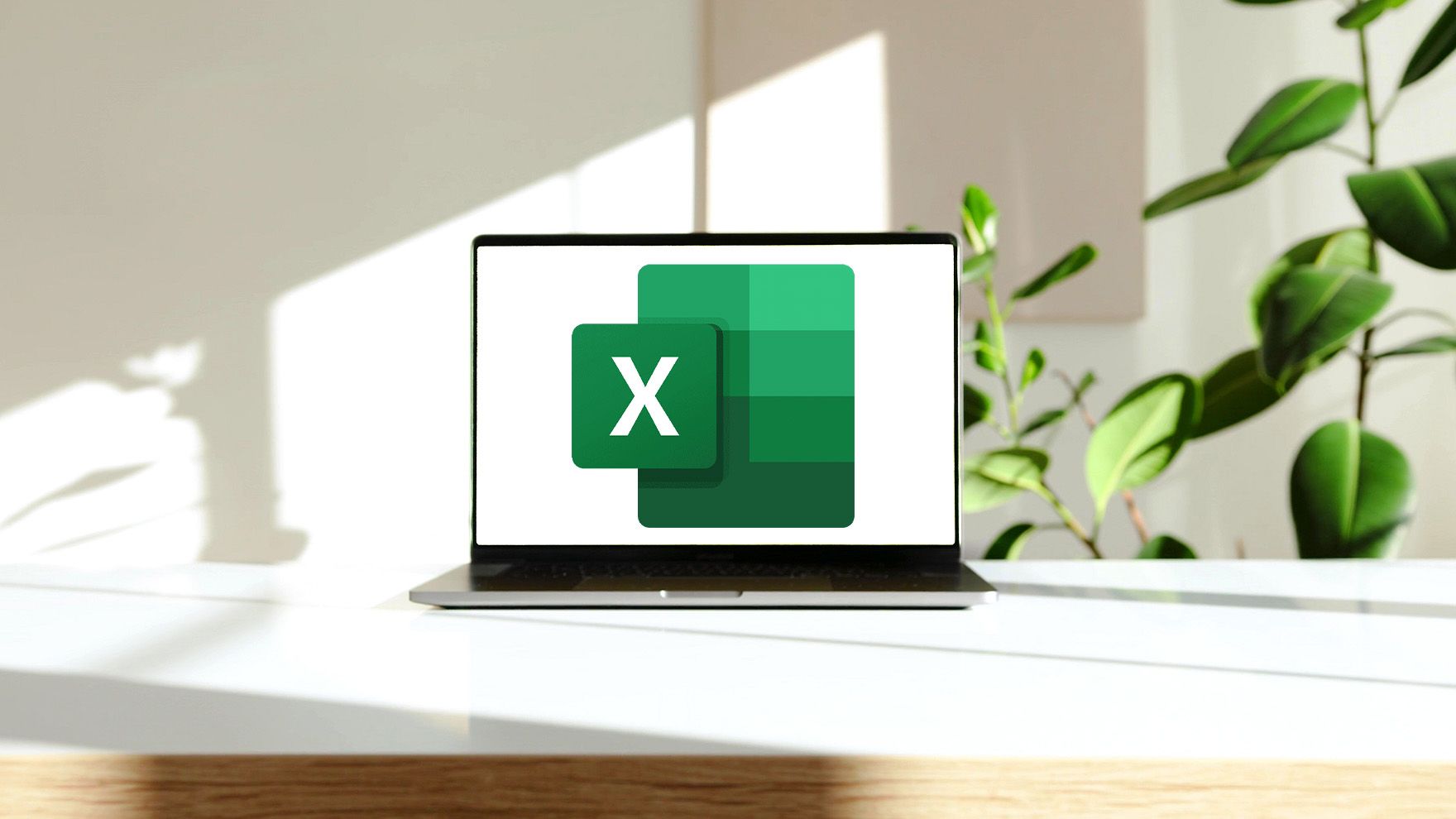
Naudingos „Microsoft Excel“ klaviatūros mygtukų kombinacijos
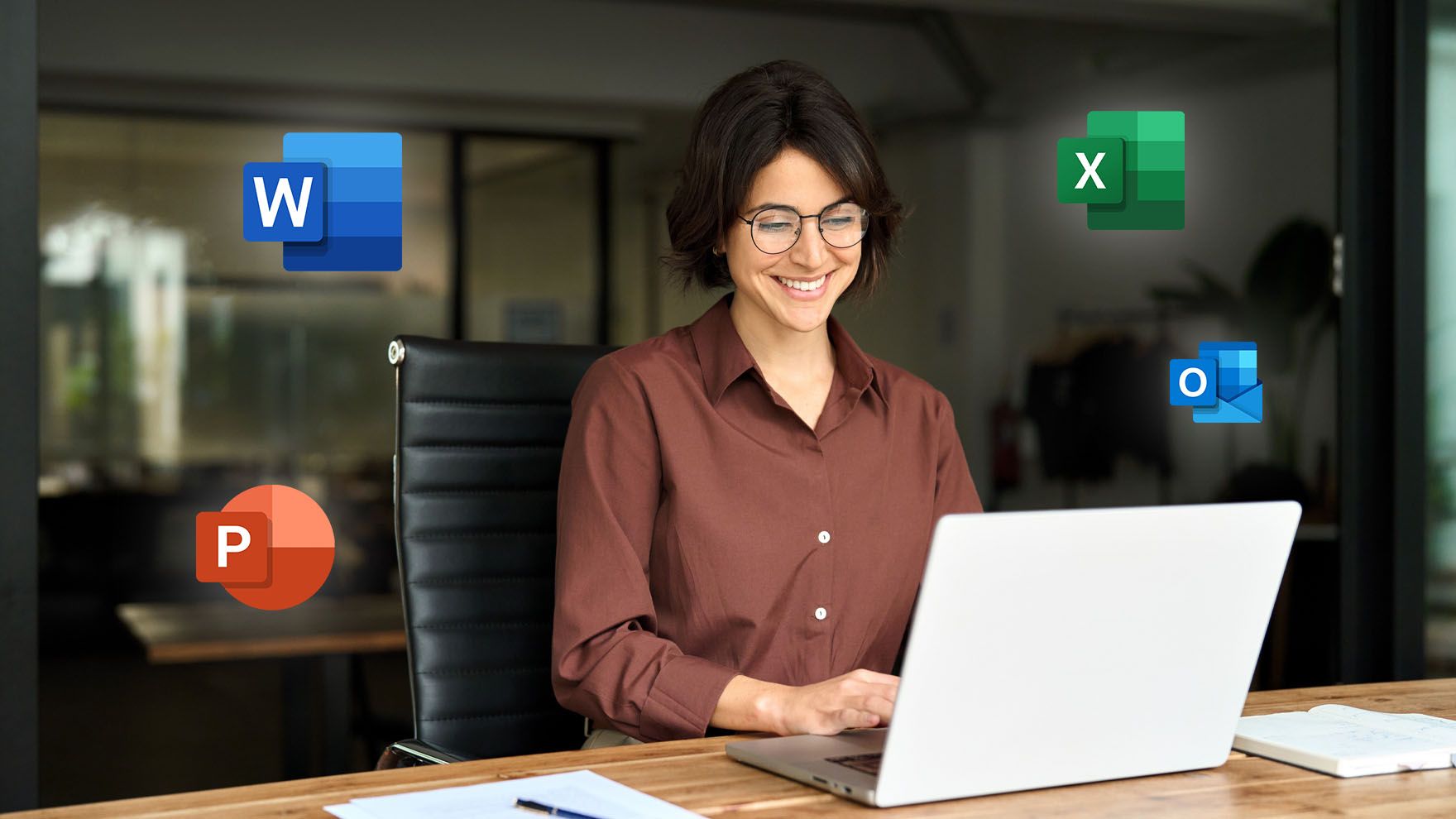
Naudingos „Microsoft Office“ klaviatūros mygtukų kombinacijos
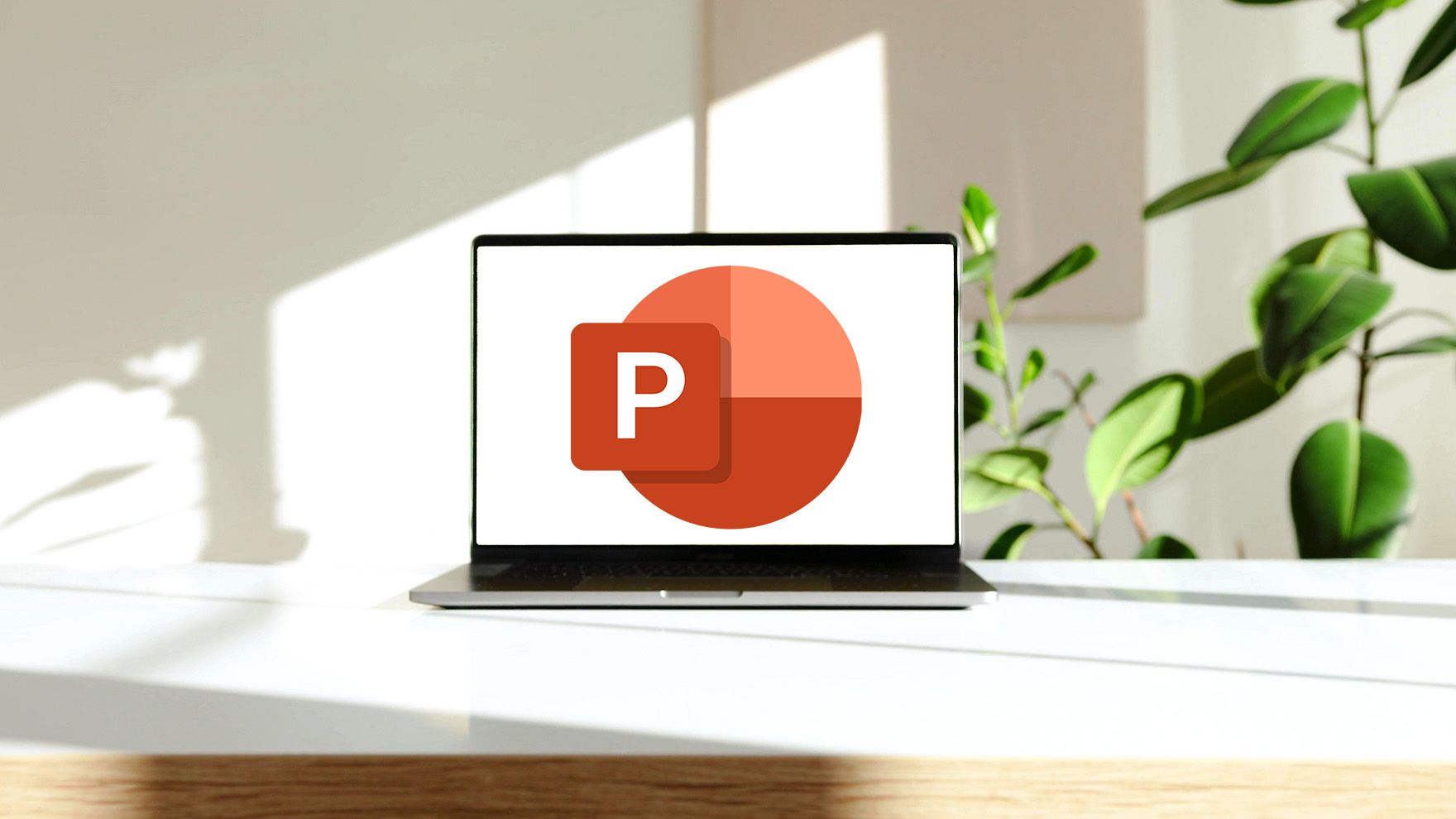
Naudingos „Microsoft PowerPoint“ klaviatūros mygtukų kombinacijos
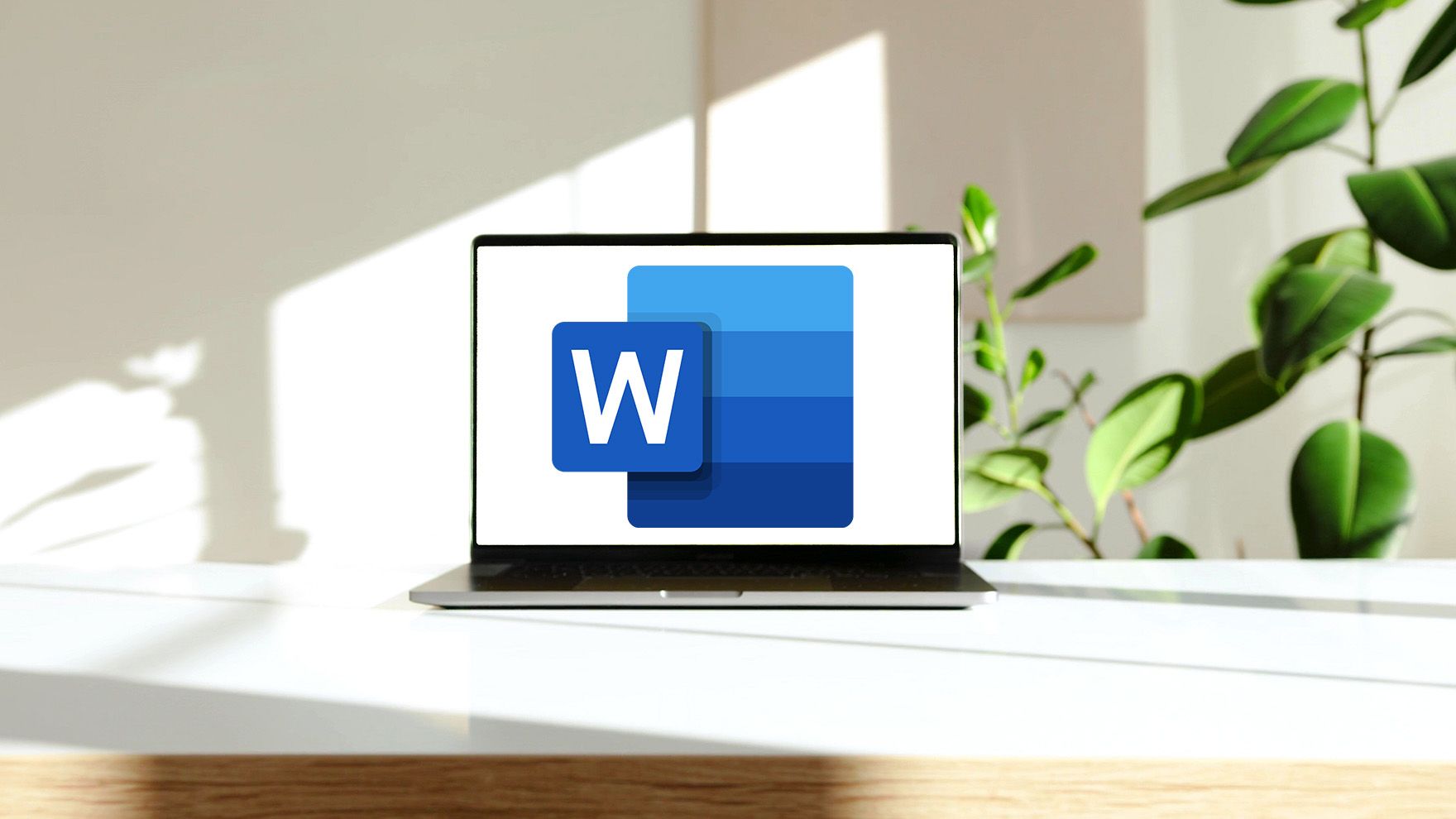
Naudingos „Microsoft Word“ klaviatūros mygtukų kombinacijos

Kas nauja „iOS 18“? Naujos „iPhone“ funkcijos ir galimybės

Kaip išsirinkti vidutinės klasės telefoną nuo 300 iki 600 Eur?